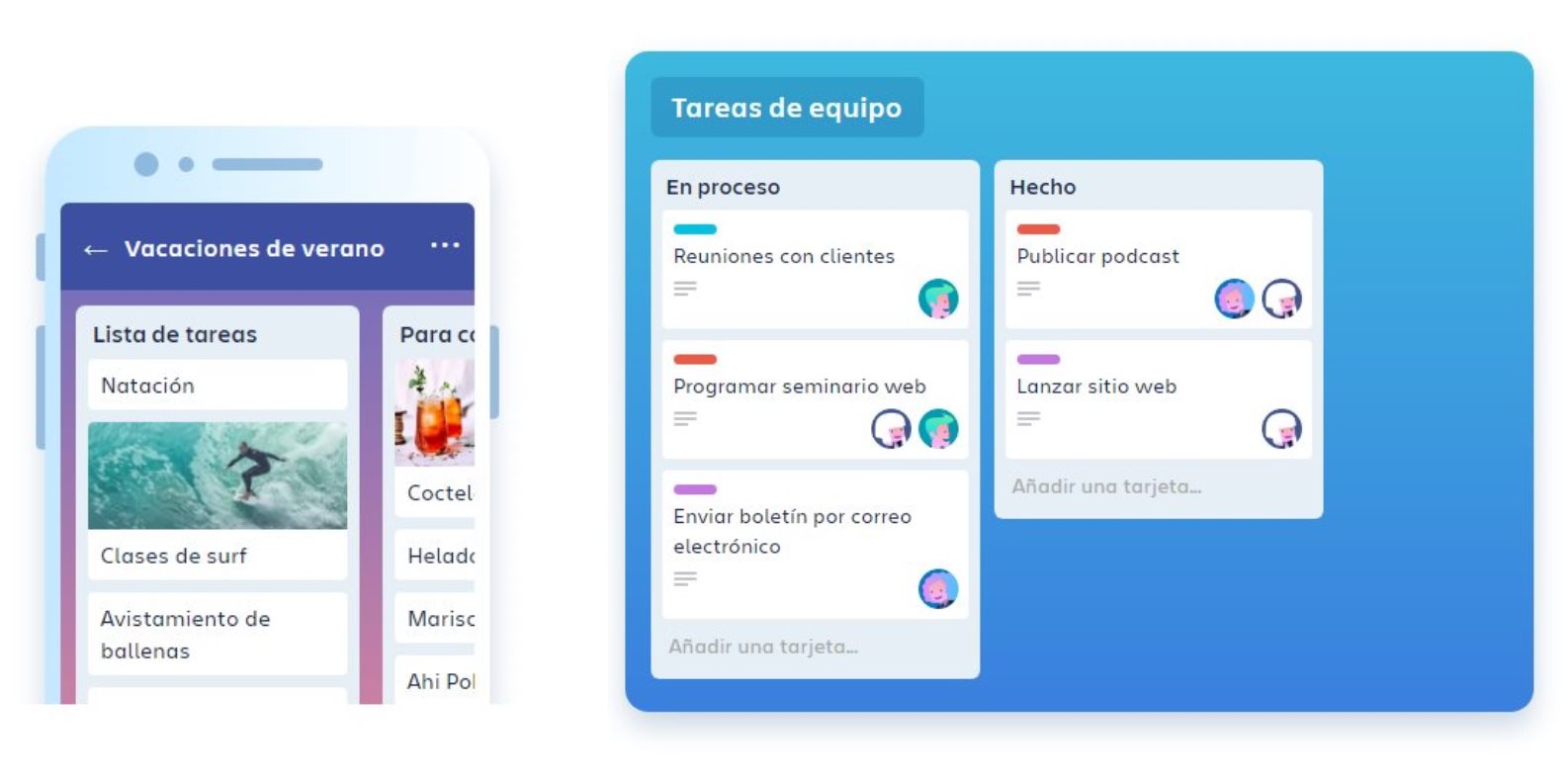Trello es un software que surgió en el 2010 como un proyecto que, posteriormente, en el 2011, lanzó su primera aplicación para iPhone, con versión android en 2012. El objetivo de Trello es administrar proyectos, ya sean personales o profesionales, usando una interfaz web, para mejorar las rutinas diarias. Actualmente es muy popular dentro del campo de gestión de proyectos.
Esta excelente herramienta de gestión está basada en el método Kanban y se encargará de organizar tus planes. La aplicación a simple vista parece algo común y sencilla, pero lo cierto es que es dinámica y tiene mucho para ofrecerte. Trello puede sincronizarse con todos tus dispositivos, por lo que los datos de móviles y web siempre serán los mismos.
Trello, creación de tarjetas.
Lo primero que debes hacer es crear un tablero, que aparecerá como una especie de página web que contendrá listas de forma horizontal, de modo que puedas visualizar todo tu proyecto a simple vista. Para ello, en la parte superior derecha, en el signo más que aparece al lado del nombre de tu usuario, debes hacer clic en «Nuevo tablero» y ponerle un título. Puedes crear los tableros que quieras o necesites.
Cada lista puede tener varios ítems conocidos como tarjetas, que contendrán las actividades a realizar. Estas pueden editarse y ordenarse, simplemente arrastrando y soltando el cursor del mouse.
A las tarjetas se les pueden añadir imágenes, archivos, límites, etiquetas y comentarios realizados por otras personas en tu tablero. Las tarjetas pueden apreciarse como especies de post-it en formato digital.
Puedes configurar la visibilidad de los tableros en 3 tipos:
- Privados: cuyos tableros solo serán vistos por los usuarios añadidos.
- Equipo: todos los miembros de un equipo, creado en la aplicación podrán visualizarlo.
- Público: cualquier usuario, podrá ver tu tablero.
Trello, trabajo en Equipo
Trello permite que más de 20 personas se asocien a un proyecto, generando equipos para cada lista, por ello muchos aseguran que no hay mejor herramienta para gestionar trabajos en equipo que esta aplicación.
En el menú que se encuentra a la derecha, podrás observar los miembros de tu tablero. Debajo de este menú, se encuentra un botón para agregar a otras personas, solo debes hacer clic en «añadir miembros» e insertar el nombre de sus usuarios, una vez que ya hayas creado tu tablero.
Con Trello también puedes cargar archivos directamente desde tus cuentas de Google Drive, Dropbox y One Drive. Así podrás ver en tiempo real información de las carpetas que tengas en Google en las tarjetas de Trello y compartirlo con tu equipo.
Trello, creando listas
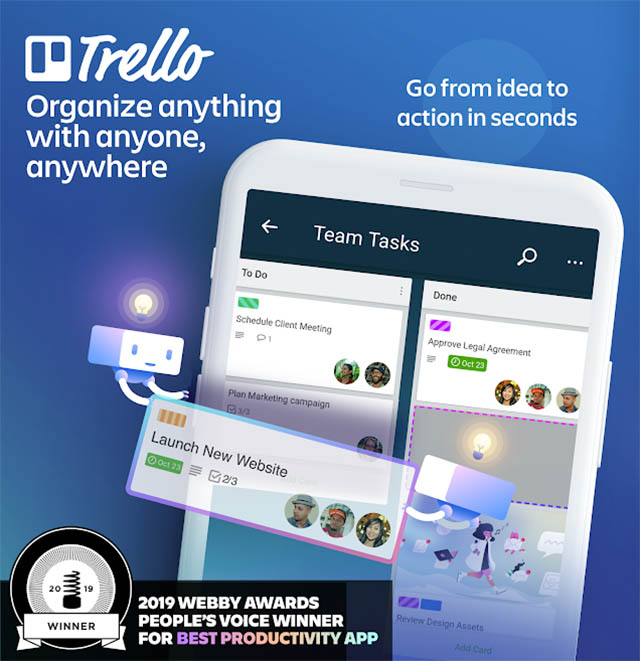
Si deseas mover todas las tarjetas a una sola lista, debes desplazarte sobre el título de la misma, y en el botón del menú que se encuentra en la parte superior derecha, seleccionar «Mover/Archivar todas las tarjetas en esta lista».
Para que evites el hecho de estar creando constantemente listas de tareas recurrentes, simplemente conecta Trello con Zapier, que es un servicio de automatización, así lograrás programar cada día. Conectando también a RescueTime sabrás el tiempo que te tomas al realizar cada tarea.
Trello, organizando las notificaciones
Utilizando Trello desde Chrome o Safari puedes activar las notificaciones de escritorio, tan solo debes permitirlas haciendo clic en el menú que se despliega del encabezado de las notificaciones. A partir del buzón de notificación también puedes organizarlas, de esta manera podrás estar al tanto de cualquier tipo de modificación que ocurra en tu tablero.
Podéis bajar trello al móvil desde Android e iOS
Como verás esta eficiente multiplataforma no es tan complicada de manejar como parece. Esperamos que te sirva de mucho nuestra información y te animes a utilizar esta herramienta de gestión. Aunque si no te gusta su uso, puedes acceder a varias alternativas a trello.